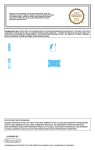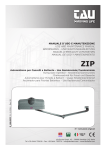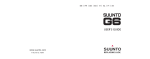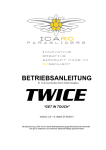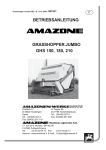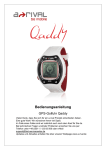Download Bedienungsanleitung - Nintendo of Europe
Transcript
1 Wichtige Informationen Grundlegende Informationen 2 Informationsaustausch 3 Online-Funktionen 4 Altersbeschränkungen Spielstart 5 Einleitung 6 Hauptmenü 7 Daten speichern und löschen Spielsteuerung 8 Spielbildschirm 1 9 Spielbildschirm 2 10 Grundlegende Steuerung 1 11 Grundlegende Steuerung 2 12 Golftechniken Wettkämpfe 13 Lokales Spiel 14 Freunde/Community Internet 15 Turniere Palastclub 16 Palastclub-Informationen Toads Ecke 17 Informationen zu Toads Ecke Mini-Golfstunde 18 Nützliche Informationen Serviceinformationen 19 Kontaktinformationen 1 Wichtige Informationen Wir freuen uns, dass du dich für Mario Golf™: World Tour für Nintendo 3DS™ entschieden hast. Diese Software funktioniert ausschließlich mit einem europäischen oder australischen Nintendo 3DS-System. Bitte lies vor der Verwendung dieser Software diese Bedienungsanleitung und folge ihren Anweisungen. Sollte diese Software von Kindern genutzt werden, muss ihnen diese Bedienungsanleitung von einem Erwachsenen vorgelesen und erklärt werden. Bitte lies vor Gebrauch der Software die Bedienungsanleitung des Nintendo 3DS-Systems. Darin sind wichtige Informationen enthalten, die ein positives Erleben dieser Software gewährleisten. ♦ Soweit nicht anders angegeben, bezieht sich die Bezeichnung „Nintendo 3DS“ sowohl auf das Nintendo 3DS- als auch auf das Nintendo 3DS™ XL-System. Gesundheits- und Sicherheitsinformationen WICHTIG Wichtige Informationen für deine Gesundheit und Sicherheit findest du in den Gesundheits- und Sicherheits- informationen, die du über das HOME-Menü aufrufen kannst. und danach Berühre dafür STARTEN und lies dir jeden Abschnitt sorgfältig durch. Drücke , um zum HOMEdanach Menü zurückzukehren. Bitte lies außerdem gründlich die Bedienungsanleitung, besonders den Abschnitt „Gesundheits- und Sicherheitsinformationen“, bevor du Nintendo 3DS-Software verwendest. Weitere Hinweise zur drahtlosen Verbindung und zu Onlinepartien findest du in der Bedienungsanleitung im Abschnitt „Gesundheits- und Sicherheitsinformationen“. Sprachauswahl Grundsätzlich wird für diese Software die Spracheinstellung des Nintendo 3DS-Systems übernommen. Die Software verfügt über acht verschiedene Sprachen: Englisch, Deutsch, Französisch, Spanisch, Italienisch, Niederländisch, Portugiesisch und Russisch. Bitte sieh im Kapitel „Systemeinstellungen“ der elektronischen Bedienungsanleitung nach, falls du weitere Informationen zur Spracheinstellung des Systems benötigst. Alterseinstufungen Um weitere Informationen zu den Alterseinstufungen für diese sowie andere Software zu erhalten, besuche bitte die Website der für deine Region zuständigen Stelle für Alterseinstufungen. PEGI (Europa): www.pegi.info USK (Deutschland): www.usk.de Classification Operations Branch (Australien): www.classification.gov.au OFLC (Neuseeland): www.censorship.govt.nz Wichtige Hinweise Diese Software (und j eglicher herunterladbare zusätzliche Inhalt oder j egliche Dokumentation, die du herunterlädst oder mit dieser Software verwendest, eingeschlossen) wurde von Nintendo® ausschließlich zur persönlichen und nicht gewerblichen Nutzung mit deinem Nintendo 3DS-System lizenziert. Die Nutzung von Online-Services dieser Software unterliegt dem Vertrag zur Nutzung der Nintendo 3DS-Services und der Datenschutzrichtlinie, die die Nintendo 3DS-Verhaltensregeln beinhalten. Nicht autorisierte Reproduktion oder Verwendung sind verboten. Diese Software beinhaltet einen Kopierschutz, um die Reproduktion sowie das Kopieren von Inhalten zu verhindern. Dein Nintendo 3DS-System sowie deine Software sind nicht für den Gebrauch mit bestehenden oder zukünftigen nicht autorisierten Modifikationen der Hard- oder Software bestimmt. Des Weiteren ist dein Nintendo 3DS-System nicht für den Gebrauch in Verbindung mit j eglichen nicht autorisierten Geräten bestimmt. Nachdem für dein Nintendo 3DSSystem oder deine Software ein Update durchgeführt wurde, kann j egliche bestehende oder zukünftige nicht autorisierte Modifikation der Hard- oder Software deines Nintendo 3DSSystems oder der Gebrauch j eglicher nicht autorisierter Geräte mit deinem Nintendo 3DS-Systems dazu führen, dass dein Nintendo 3DS-System dauerhaft unverwendbar wird. Inhalte, die aufgrund der nicht autorisierten technischen Modifikationen der Hard- oder Software deines Nintendo 3DS-Systems entstanden sind, könnten gelöscht werden. Diese Software, Anleitung und andere schriftliche Dokumente, die dieser Nintendo-Software beiliegen, sind durch national sowie international gültige Gesetze zum Schutze geistigen Eigentums geschützt. © 2014 Nintendo Co., Ltd. / CAMELOT Trademarks are property of their respective owners. Nintendo 3DS is a trademark of Nintendo. CTR-P-AJ3P-EUR-00 2 Informationsaustausch Nutzergenerierte Inhalte sind Inhalte, die von Nutzern erstellt wurden, wie Nachrichten, Mii-Charaktere, Bilder, Fotos, Audio- und Videodateien, QR Code-Bilder etc. Austausch von nutzergenerierten Inhalten Nachfolgend findest du allgemeine Sicherheitshinweise zum Austausch von nutzergenerierten Inhalten mit anderen Nutzern. Welche und wie viele Inhalte ausgetauscht werden können, hängt von der j eweiligen Software ab. ● Hochgeladener Inhalt kann von anderen Nutzern gesehen werden. Er kann auch von Dritten kopiert, verändert und weiterversendet werden. Einmal hochgeladene Inhalte können nicht gelöscht oder deren Verwendung eingeschränkt werden, sei also vorsichtig. ● Jeglicher hochgeladener Inhalt kann ohne Vorankündigung entfernt werden. Nintendo kann Inhalte auch entfernen oder ausblenden, die als unangemessen betrachtet werden. ● Wenn du Inhalte hochlädst oder Inhalte zum Upload vorbereitest, beachte bitte Folgendes: - Verwende keine Informationen anhand derer deine Person identifiziert werden kann oder Dritte identifiziert werden können, wie deinen Namen oder den Namen Dritter, deine E-MailAdresse, deine Adresse oder deine Telefonnummer. - Verwende nichts, was andere Personen schädigen, verletzen oder j emandem Unbehagen zufügen könnte. - Verletze nicht die Rechte anderer. Verwende keine Inhalte, die Dritten gehören oder die Dritte darstellen (Fotos, Bilder, Videos), ohne ihre Erlaubnis erhalten zu haben. - Verwende keine illegalen Inhalte oder j egliche Inhalte, die rechtswidrige Handlungen begünstigen. - Verwende keine Inhalte, die gegen gesellschaftliche Wertvorstellungen verstoßen. 3 Online-Funktionen Diese Software unterstützt das Nintendo Network™. Mit dieser Software kannst du dich mit dem Internet verbinden, um Wettkämpfe zu bestreiten, Ranglisten anzusehen, zusätzliche Inhalte herunterzuladen und vieles mehr! Wettkämpfe betreffende Nachrichten können auch über SpotPass™ erhalten werden. Um weitere Informationen zu erhalten, konsultiere bitte die entsprechenden Seiten. Nintendo Network Über den Online-Service „Nintendo Network“ kannst du mit Spielern aus der ganzen Welt spielen, neue Software und Inhalte herunterladen, Videos austauschen, Nachrichten versenden und vieles mehr! 4 Altersbeschränkungen Bestimmte Funktionen dieser Software können durch die Altersbeschränkungen gesperrt werden. ● Der Kauf von Gütern und/oder Dienstleistungen durch den Nintendo eShop etc. ● Die Kommunikation mit anderen Nutzern über das Internet ● Die Kommunikation mit anderen Nutzern über StreetPass™ ● Die Registrierung neuer Freunde ◆ Um weitere Informationen zu den Altersbeschränkungen zu erhalten, lies bitte die Bedienungsanleitung. 5 Einleitung Mario Golf: World Tour ist ein Spiel über das Golfen, bei dem du entweder als ein Charakter der Mario™-Serie spielen oder dein eigenes Mii™ benutzen kannst. Versuche dich an verschiedenen anspruchsvollen Golfkursen, spiele gegen Freunde oder gegen andere Spieler aus der ganzen Welt in Onlinepartien und vieles mehr! Du kannst auch an Online-Turnieren teilnehmen, die es dir ermöglichen, deine Scores hochzuladen und deine Fähigkeiten gegen andere Spieler zu testen! Wichtig Zusätzliche Daten, die für ein drahtloses Spiel mit dieser Software erforderlich sind, werden auf der SD Card gespeichert. Bitte sei dir darüber im Klaren, dass du nicht in der Lage sein wirst, im Vs.-Modus zu spielen oder an Turnieren teilzunehmen, wenn du keine SD Card in das Nintendo 3DSSystem eingesteckt hast. 6 Hauptmenü Mario Golf Einzelspieler Erfreue dich an verschiedenen Einzelspieler-Modi und Herausforderungen. Vs. Tritt gegen Freunde oder Spieler aus der ganzen Welt über Lokales Spiel oder das Internet an. Turniere Verbinde dich mit dem Internet, um an Turnieren teilzunehmen. Palastclub (s. Seite 16) Tritt dem Golfclub mit deinem eigenen Mii bei und mache dich mit dem Clubleben vertraut! Du kannst hier auch die Grundlagen des Golfens erlernen. Toads Ecke (s. Seite 17) Überprüfe deine Rekorde und Statistiken, Tutorials, das GolfGlossar und kaufe zusätzliche Inhalte. Einstellungen Ändere verschiedene Spieleinstellungen. Du kannst hier auch deine StreetPass- und SpotPassEinstellungen ändern. ◆ Die StreetPass-Einstellung erscheint hier nur, nachdem du die Option im Palastclub aktiviert hast. 7 Daten speichern und löschen Daten speichern Dein Spielfortschritt wird am Ende einer Runde und an bestimmten anderen Punkten im Spiel automatisch gespeichert. ◆ Es kann nur eine Speicherdatei erstellt werden. ◆ Zusätzliche Daten, die für ein drahtloses Spiel erforderlich sind, werden auf der SD Card gespeichert. Sämtliche Daten löschen Um sämtliche Daten zu löschen, starte das Spiel und halte dann +++ gedrückt, bevor der Titelbildschirm gezeigt wird. ◆ Einmal gelöschte Daten können nicht wiederhergestellt werden. Sei also vorsichtig! ● Schalte das Gerät nicht aus und entferne während des Speichervorgangs nicht die Nintendo 3DS-Karte/SD Card. Setze das System nicht zurück und achte darauf, dass die Anschlüsse nicht verschmutzen. All dies kann sonst zu unwiederbringlichem Datenverlust führen. ● Verwende kein externes Zubehör oder keine externe Software, um deine Speicherdaten zu modifizieren, da dies einen Spielfortschritt unmöglich machen oder zum Verlust der Speicherdaten führen kann. Jegliche Veränderung der Daten ist unumkehrbar, also sei vorsichtig! 8 Spielbildschirm 1 Schlagbildschirm 1 2 8 3 4 5 9 6 7 ❶ Position des Lochs Die verbleibende Entfernung zum Loch wird ganz oben angezeigt, darunter der Höhenunterschied zwischen deiner j etzigen Position und dem Loch. ❷ Nummer des Lochs und ParWert ❸ Informationen zum Golfball Position des Balls auf dem Boden (Lage), Beschaffenheit des Untergrunds und Impact-Punkt. ❹ Fehlermarge in Prozent Die deine Schlagweite betreffende errechnete Fehlermarge. ❺ Schlagleiste Gebrauche oder , um die Distanzmarkierung einzustellen. ❻ Schlagtyp ändern Wähle zwischen normalen Schlägen, Power-Schlägen und Item-Schlägen. ◆ Falls Power- und Item-Schläge nicht möglich sind, werden sie nicht angezeigt. ◆ Sobald du dich dem Grün näherst, wirst du in der Lage sein, „Annäherung“ zu wählen. Dies verlangsamt die Bewegung des Cursors in der Schlagleiste. ❼ Auswahl des Schlägers ❽ Windrichtung und -geschwindigkeit ❾ Derzeitiger Score und derzeitige Anzahl von Schlägen ● Schwungtyp ändern Wechsele zwischen „Auto“ und „Manuell“. Die Auswahl von „Manuell“ ermöglicht das manuelle Festlegen des Punktes, bei dem dein Schwung Ballkontakt herstellt, die Ausführung eines Spinschlages etc. (s. Seite 10). ● Kamera-Modus wechseln Drücke , um durch die verschiedenen Kameraperspektiven zu schalten. Gebrauche , um die Kamera umherzubewegen, herauszufinden, wo der Ball voraussichtlich landen wird und um einen Überblick über die gesamte Umgebung zu bekommen. 9 Spielbildschirm 2 Putt-Bildschirm 1 2 ❶ Beschaffenheit des Grüns Der Ball wird wahrscheinlich in Richtung der Linien rollen, die die Neigung des Bodens anzeigen. Je langsamer der Ball rollt, umso wahrscheinlicher ist es, dass seine Bahn von der Neigung beeinflusst wird. ❷ Art des Putts ändern Wähle zwischen kurzen, mittleren oder langen Putts. Pausenmenü-Bildschirm Bevor du einen Schlag machst oder puttest, , um drücke das Pausenmenü aufzurufen, das es dir ermöglicht, deine Scorekarte zu überprüfen, die Regeln anzusehen und verschiedene andere Handlungen durchzuführen, wie z. B. „Aufgeben“. Wenn du dich entscheidest aufzugeben, erhältst du möglicherweise eine Strafe. Die Strafe hängt vom Spiel-Modus ab. Zum Beispiel kann die Strafe darin bestehen, dass das Dreifache des Par-Wertes für das entsprechende Loch als Score gewertet wird. 10 Grundlegende Steuerung 1 Einen Schlag ausführen Die Steuerung unterscheidet sich, je nachdem ob du den automatischen oder den manuellen Schwungtyp gewählt hast. Wenn du „Auto“ wählst, musst du lediglich die Stärke des Schlages einstellen. Wählst du „Manuell“, musst du nach Einstellung der Stärke den Kontaktpunkt festlegen. Danach kannst du Spin hinzufügen, indem du eine der SpinSchaltflächen antippst oder die Knöpfe gebrauchst, bevor der Golfschläger mit dem Ball in Kontakt kommt. 1. Vor dem Schlag Überprüfe die Beschaffenheit des Golfkurses, wähle deinen Schläger und prüfe die Flugbahn des Balls, stelle die Schlagrichtung ein und drücke dann SCHLAGEN. ◆ Die angezeigte Flugbahn des Balls berücksichtigt die Neigung des Bodens, aber nicht die Windverhältnisse oder den Impact-Punkt. In bestimmten Modi kann die Bahn des Balls verborgen werden, indem die Flugbahn auf „Aus“ gesetzt wird, bevor eine Runde begonnen wird. Schläger auswählen Schlagrichtung einstellen / Schlag beginnen ◆ In der Grundeinstellung der Kameraperspektive verändert der Gebrauch von die Richtung des Schlages, während er ansonsten dazu dient, sich auf dem Kurs umzusehen. ◆ In der Grundeinstellung der Kameraperspektive löst das Drücken von den Schlag aus. 2. Stärke einstellen Wenn du den Schlag beginnst, bewegt sich eine Markierung vom Zentrum des Balls nach außen. Berühre die Schlagfläche oder drücke , um die Stärke einzustellen. Wenn sich die Markierung näher am äußeren Rand des Balls befindet, wird der Schlag kraftvoller und der Drive länger. Schlagfläche Stärke einstellen Impact-Punkt markieren / 3. Kontaktpunkt einstellen Berühre die Schlagfläche oder benutze die auf dieser Seite unten aufgeführten Steuertasten, um den Kontaktpunkt sowie den ImpactPunkt einzustellen. Je genauer du deinen Schwung mit dem Moment synchronisierst, in dem die bewegliche Markierung mit der für perfektes Timing übereinstimmt, desto präziser wird dein Schlag. Perfektes Timing Wo du beim Festlegen des Kontaktpunkts die Schlagfläche berührst, bestimmt den ImpactPunkt, welcher Flugbahn und Flughöhe des Balls beeinflusst. Um deinem Schlag einen Spin hinzuzufügen, berühre, sofort nachdem du das Timing eingestellt hast, eine der Spin-Schaltflächen („Topspin!“, „Backspin!“ etc.). Impact-Punkt ◆ Berührst du die Schlagfläche auf der rechten Seite, bekommt die Flugbahn des Balls eine Linkskurve. Berührst du links, verleihst du ihr eine Rechtskurve. ◆ Eine Berührung unten führt dazu, dass der Ball höher fliegt, als seine ursprüngliche Flugbahn anzeigte, wogegen eine Berührung oben dazu führt, dass der Ball eine geringere Höhe erreicht. Falls das Timing deines Schwungs dazu führt, dass du den auf der Schlagleiste gekennzeichneten ImpactBereich nicht einhältst, handelt es sich dabei um einen DuffSchlag. Du kannst das Timing mithilfe der Schlagleiste des Touchscreens bestimmen, während du Kontaktpunkt und Impact-Punkt festlegst. Impact-Bereich Impact-Punkt markieren / Kontaktpunkt festlegen / Die Art des Spins ändert sich abhängig von dem Knopf, mit dem der Kontaktpunkt festgelegt wurde und dem Knopf, der direkt danach gedrückt wird. Die Kombinationen unten zeigen, welche Taste j eweils nach der Bestätigung des Kontaktpunkts gedrückt werden muss, um bestimmte Arten von Spin zu erhalten. Diese Funktion ist nur in der Einstellung „Manuell“ verfügbar. Topspin → Super-Topspin → Backspin → Super-Backspin → 11 Grundlegende Steuerung 2 Putten Die grundlegende Steuerung ist identisch mit der eines normalen Schlages. 1. Vor dem Putten Überprüfe die Beschaffenheit des Grüns, lege die Richtung des Putts fest, wähle die Art des Putts (kurz, mittel oder lang) und berühre dann PUTTEN. Art des Putts ändern Richtung des Putts einstellen / Putten ◆ In der Grundeinstellung der Kameraperspektive verändert der Gebrauch von die Richtung des Putts, während er ansonsten dazu dient, sich auf dem Kurs umzusehen. ◆ In der Grundeinstellung der Kameraperspektive löst das Drücken von das Putten aus. 2. Stärke einstellen Berühre die Schlagfläche oder drücke , um die Stärke einzustellen und den Putt auszuführen. Stärke einstellen Sonstige Steuerung Pausenmenü zeigen Bewegen/Auswählen / Bestätigen Zurück In dieser Software ist es möglich, das Nintendo 3DS-System umherzubewegen, um sich in der auf Schlag- und Puttbildschirm gezeigten Umgebung umsehen zu können. Stelle sicher, dass du ausreichend Platz hast und das System zu j eder Zeit fest in beiden Händen hältst. Ansonsten kann es zu Verletzungen und/ oder Beschädigungen an Obj ekten in deiner Umgebung kommen. 12 Golftechniken Beurteilung des Geländes Abhängig von der Neigung des Golfkurses kann der Golfball nach rechts oder links rollen oder auch vorzeitig oder verspätet anhalten, nachdem er den Boden berührt hat. Schätze das Gelände deiner Umgebung ein und ändere die Kameraperspektive, um die Höhenunterschiede im Zielgebiet zu erkennen. Lage des Golfballs Wenn der Ball in ein Gebiet fällt, welches z. B. mit „Rough“ oder „Bunker“ bezeichnet ist, kann der folgende Schlag möglicherweise nicht mit der beabsichtigten Stärke ausgeführt werden. Je höher die angezeigte Prozentzahl, desto größer die Fehlermarge hinsichtlich der Schlagweite. Zudem wird die auf der Schlagleiste angezeigte Maximalschlagweite geringer als normal ausfallen. Versuche, den Golfball auf dem Fairway landen zu lassen, um solche Probleme zu vermeiden. Windrichtung und -stärke Der Wind kann den Ball von seiner Flugbahn nach links oder rechts abdriften lassen und die Länge der Flugstrecke beeinflussen. Je größer die Höhe, die ein Ball erreicht, desto mehr wird er vom Wind beeinflusst. Es ist möglicherweise erforderlich, die Windeffekte zu kompensieren und z. B. den Schlag mehr nach links zu dirigieren, wenn der Wind nach rechts weht. Impact-Punkt auf Golfball Verändere den Impact-Punkt, um der Flugbahn eine Rechts- oder Linkskurve zu verleihen oder die Flughöhe zu beeinflussen. Um weitere Informationen zu erhalten, wähle TUTORIALS in Toads Ecke im Hauptmenü. 13 Lokales Spiel Tritt in lokalen Matches an (Lokales Spiel) Maximal vier Spieler können zusammen spielen, sofern j eder Spieler ein Exemplar dieser Software besitzt. Erforderliche Bestandteile: - Ein Nintendo 3DS-System pro Spieler - Ein Exemplar der Software pro Spieler Erforderliche Schritte Eine Anzahl von Golfern, die gemeinsam eine Runde spielen, wird „Gruppe“ genannt. Ein Spieler muss zunächst eine Gruppe erstellen und dann warten, bis andere Spieler beitreten. Um eine eigene zu kreieren, wähle GRUPPE ERSTELLEN. Um in einer anderen Gruppe mitzuspielen, wähle eine Gruppe aus, tritt ihr bei und folge dann den Instruktionen auf dem Bildschirm. Standby-Modus Diese Software unterstützt den Standby-Modus während des Lokalen Spiels oder während der Dauer von Onlinepartien nicht. Dies gilt auch bei geschlossenem Nintendo 3DS-System. 14 Freunde/Community Online (Freunde) Internet Erstelle eine Gruppe und lege die Wettkampfregeln fest oder tritt einer von einem Freund gegründeten Gruppe bei, um mit bis zu drei weiteren Spielern zu spielen. Befolge die Anweisungen auf dem Bildschirm, um fortzufahren. ◆ Weitere Informationen, wie du dein Nintendo 3DS-System mit dem Internet verbindest, findest du in der Nintendo 3DSBedienungsanleitung. Community-Match Internet Suche dir eine Gruppe innerhalb einer Community, um mit bis zu drei weiteren Spielern zu spielen. Jeder Spieler kann maximal zwei Communitys gleichzeitig erstellen. Befolge die Anweisungen auf dem Bildschirm, um fortzufahren. ◆ Weitere Informationen, wie du dein Nintendo 3DS-System mit dem Internet verbindest, findest du in der Nintendo 3DS- Bedienungsanleitung. 15 Turniere In diesem Modus kannst du dich in verschiedenen Wettkämpfen über das Internet gegen Spieler aus der ganzen Welt messen, indem du deine Scores hochlädst. Die Gewinner können dabei Preise und Trophäen erhalten. ◆ Wenn du an Turnieren teilnehmen möchtest, musst du SpotPass aktivieren, um Mitteilungen bezüglich der Turniere zu erhalten. ◆ Der angezeigte Zeitraum, in dem eine Anmeldung erfolgen kann, richtet sich nach den Zeit- und Datumseinstellungen deines Nintendo 3DS-Systems. Eine Veränderung dieser Einstellungen deines Systems kann zur Anzeige einer fehlerhaften Anmeldefrist führen. ◆ Bestimmte Turniere, z. B. solche, die „DLC“ (zusätzliche Inhalte) im Titel führen, erfordern, dass sie über Toads Ecke erworben werden. Erhalten von TurnierMitteilungen (SpotPass) Selbst wenn diese Software nicht in Betrieb ist, kannst du TurnierMitteilungen erhalten, ebenso, wenn das Nintendo 3DS-System in den Standby-Modus versetzt wurde. Es wird dabei automatisch in der Nähe befindliche WLAN-Access Points ausfindig machen und Daten erhalten. ◆ Über SpotPass erhaltene Daten werden auf der SD Card gespeichert. Es wird empfohlen, die SD Card ständig im Nintendo 3DS-System zu belassen. Um SpotPass zu verwenden, musst du zunächst: - dem Vertrag zur Nutzung der Nintendo 3DS-Services und der Datenschutzrichtlinie zustimmen. - die Internetverbindung einrichten. - eine SD Card in das Nintendo 3DS-System einlegen. Um weitere Informationen zu erhalten, lies bitte die Bedienungsanleitung. Anleitung zur Aktivierung Wenn du das Spiel zum ersten Mal spielst, hast du die Möglichkeit, SpotPass einzurichten. Danach kann SpotPass jederzeit aktiviert werden, indem du „An“ neben SpotPass in den Einstellungen innerhalb des Hauptmenüs wählst. SpotPass deaktivieren Um SpotPass zu deaktivieren, wähle AUS neben SpotPass in den Einstellungen im Hauptmenü. Teilnahme an der MarioMeisterschaft (Internet) Hier findest du offizielle Turniere, die in diesem Spiel abgehalten werden. Um teilzunehmen, musst du die Voraussetzungen des j eweiligen Turniers erfüllen und in der Lage sein, die Mario-Meisterschaft betreffende Mitteilungen über SpotPass zu erhalten. Um weitere Informationen über Turniere zu erhalten, besuche bitte die Nintendo-Website. Teilnahme an Privaten Turnieren (Internet) Spieler können an Turnieren anderer Spieler teilnehmen, aber auch ihre eigenen Turniere, deren Regeln sowie die Voraussetzungen einer Teilnahme daran, kreieren. Folge den Anweisungen auf dem Bildschirm, um fortzufahren. ◆ Es ist nicht möglich, die von dir erstellten Regeln eines Turniers zu ändern oder es zu löschen, während es stattfindet. ◆ Gewinner werden keine Trophäen erhalten und es gibt auch keinerlei SpotPass-Mitteilungen über private Turniere. 16 Palastclub-Informationen Der Palastclub ist ein Golfclub mit hohem Prestige, der sich im PilzKönigreich befindet. Hier kannst du Mitglied werden, dein Wissen über das Golfen erweitern und Golftechniken erlernen. Interaktion mit MiiCharakteren anderer Spieler (StreetPass) Wenn sich zwei Nintendo 3DSSysteme mit j eweils für diese Software aktiviertem StreetPass in unmittelbarer Nähe zueinander befinden, werden Mii-Daten ausgetauscht. Alle teilnehmenden Spieler müssen StreetPass für diese Software auf ihrem Nintendo 3DS-System aktivieren, um mit dieser Funktion Daten austauschen zu können. StreetPass aktivieren Um StreetPass zum ersten Mal zu aktivieren, muss mit dem Toad hinter dem Tresen auf der linken Seite der Lobby gesprochen werden. Danach kannst du deine StreetPassEinstellung j ederzeit im Hauptmenü unter „Einstellungen“ ändern. StreetPass deaktivieren Um StreetPass zu deaktivieren, wähle AUS neben StreetPass in den Einstellungen des Hauptmenüs. Erlangung eines Handicaps Spiele eine Übungsrunde auf einem der Palastclub-Golfkurse, um ein Handicap zu erhalten. Sobald du ein Handicap besitzt, kannst du zunächst an Handicap-Turnieren und später an Kursmeisterschaften teilnehmen. Teilnahme an einem Maj orTurnier (Internet) In Maj or-Turnieren kannst du deine Fähigkeiten gegenüber Spielern aus der ganzen Welt auf die Probe stellen! Für die Teilnahme an einigen dieser Maj or-Turniere ist das Erreichen eines führenden Ranglistenplatzes bei anderen Turnieren Voraussetzung. ◆ Wie bei der Mario-Meisterschaft, kannst du Turnier-Mitteilungen empfangen und die Gewinner können Trophäen und Preise erhalten. ◆ Weitere Informationen, wie du dein Nintendo 3DS-System mit dem Internet verbindest, findest du in der Bedienungsanleitung. Mii-Einstellungen Du kannst Kleidung und Nachricht deines Mii-Charakters ändern, indem du das Pausenmenü im Palastclub öffnest. Kleidung und Ausrüstung können gewonnen oder mit Münzen gekauft werden, die durch das Spielen von Runden im Palastclub oder anderswo erlangt werden können. 17 Informationen zu Toads Ecke Hier kannst du Statistiken und Rekorde, Tutorials sowie das GolfGlossar ansehen. Auch kannst du zusätzliche Inhalte über das Internet erwerben. Zusätzliche Inhalte (Internet) Verbinde dich mit dem Internet, um zusätzliche Inhalte zu erwerben. ◆ Weitere Informationen darüber, wie du dein Nintendo 3DSSystem mit dem Internet verbindest, findest du in der Bedienungsanleitung. Zusätzliche Inhalte erwerben 1. Wähle TOADS ECKE im Hauptmenü. 2. Wähle ZUSÄTZLICHE INHALTE und folge dann den Instruktionen auf dem Bildschirm, um die Inhalte auszuwählen, die du erwerben möchtest. Sicherheitshinweise zu zusätzlichen Inhalten ● Du kannst deine erworbenen Inhalte unter „Kontobewegungen“ im Nintendo eShop einsehen. ● Diese Inhalte sind nicht erstattungsfähig und können auch nicht gegen andere Produkte oder Services eingetauscht werden. ● Wurden Inhalte einmal erworben, können sie kostenlos erneut heruntergeladen werden. ◆ Bitte beachte, dass diese Inhalte nicht zum erneuten Download zur Verfügung stehen, falls der Service ausgesetzt oder eingestellt wird oder du dein Nintendo eShopKonto löschst. Um weitere Informationen zu erhalten, lies die elektronische Bedienungsanleitung des Nintendo eShops. ● Diese Inhalte werden auf der SD Card gespeichert. ● Diese Inhalte sind nur mit dem Nintendo 3DS-System kompatibel, das zum Erwerb verwendet wurde. Zusätzliche Inhalte, die auf der SD Card gespeichert wurden, können mit anderen Nintendo 3DS-Systemen nicht genutzt werden. Guthaben hinzufügen Um zusätzliche Inhalte zu erwerben, muss dein Nintendo eShop-Konto die notwendige Deckung aufweisen. Befindet sich nicht genügend Guthaben auf deinem Konto, wirst du aufgefordert, Guthaben hinzuzufügen. Wähle zum Fortfahren GUTHABEN HINZUFÜGEN. Es bestehen folgende Möglichkeiten, Guthaben hinzuzufügen: ● Nintendo eShop Card ● Nintendo eShop-Code ● Kreditkarte ◆ Du kannst deine Kreditkartendaten auf deinem System speichern, dann müssen die Daten nicht j edes Mal erneut eingegeben werden, wenn du Guthaben hinzufügen möchtest. ◆ Du kannst deine gespeicherten Kreditkartendaten j ederzeit im Nintendo eShop unter „Einstellungen und mehr“ löschen. 18 Nützliche Informationen Runden Eine Runde beinhaltet zumeist das Spielen der gesamten 18 Löcher eines Golfkurses. Gruppen Eine Gruppe ist eine Ansammlung von bis zu vier Spielern, die eine Runde zusammen spielen. Anzahl von Schlägen Scores werden berechnet, indem die Anzahl der Schläge, die ein Spieler benötigt, um ein Loch abzuschließen, verglichen wird mit einer festgesetzten Anzahl von Schlägen. Es ist am besten, das Loch mit so wenig Schlägen wie möglich zu beenden. Eagle Ein Loch wird zwei Schläge unter Par abgeschlossen. Birdie Ein Loch wird einen Schlag unter Par abgeschlossen. Par Entspricht der festgesetzten Anzahl von Schlägen. Der Abschluss eines Lochs mit dieser Anzahl von Schlägen wird ebenfalls als „Par“ bezeichnet. Bogey Ein Loch, das mit einem Schlag über Par gespielt wurde. Ein Loch, das mit zwei Schlägen Double Bogey über Par gespielt wurde. Aus (Außerhalb der Platzgrenze)/ Wasserhindernis/ Unspielbare Lage Ein Schlag ist „Aus“, wenn der Ball außerhalb des Golfkurses landet. Der Spieler muss einen weiteren Schlag von der vorherigen Position ausführen und eine Strafe in Höhe eines Schlages wird seinem Score hinzugefügt. Möglicherweise landet der Golfball im tiefen Wasser eines sogenannten Wasserhindernisses oder in einer Umgebung, die es unmöglich macht, einen Schlag auszuführen und den Ball „Unspielbar“ macht. In solchen Situationen kann der Schlag innerhalb der näheren Umgebung ausgeführt werden und eine Strafe in Höhe eines Schlages wird dem Score des Spielers hinzugefügt. 19 Kontaktinformationen Informationen zu Produkten findest du auf der Nintendo-Website unter: www.nintendo.com Technische Hilfe und Problemlösungen findest du in der Bedienungsanleitung deines Nintendo 3DS-Systems oder unter: support.nintendo.com